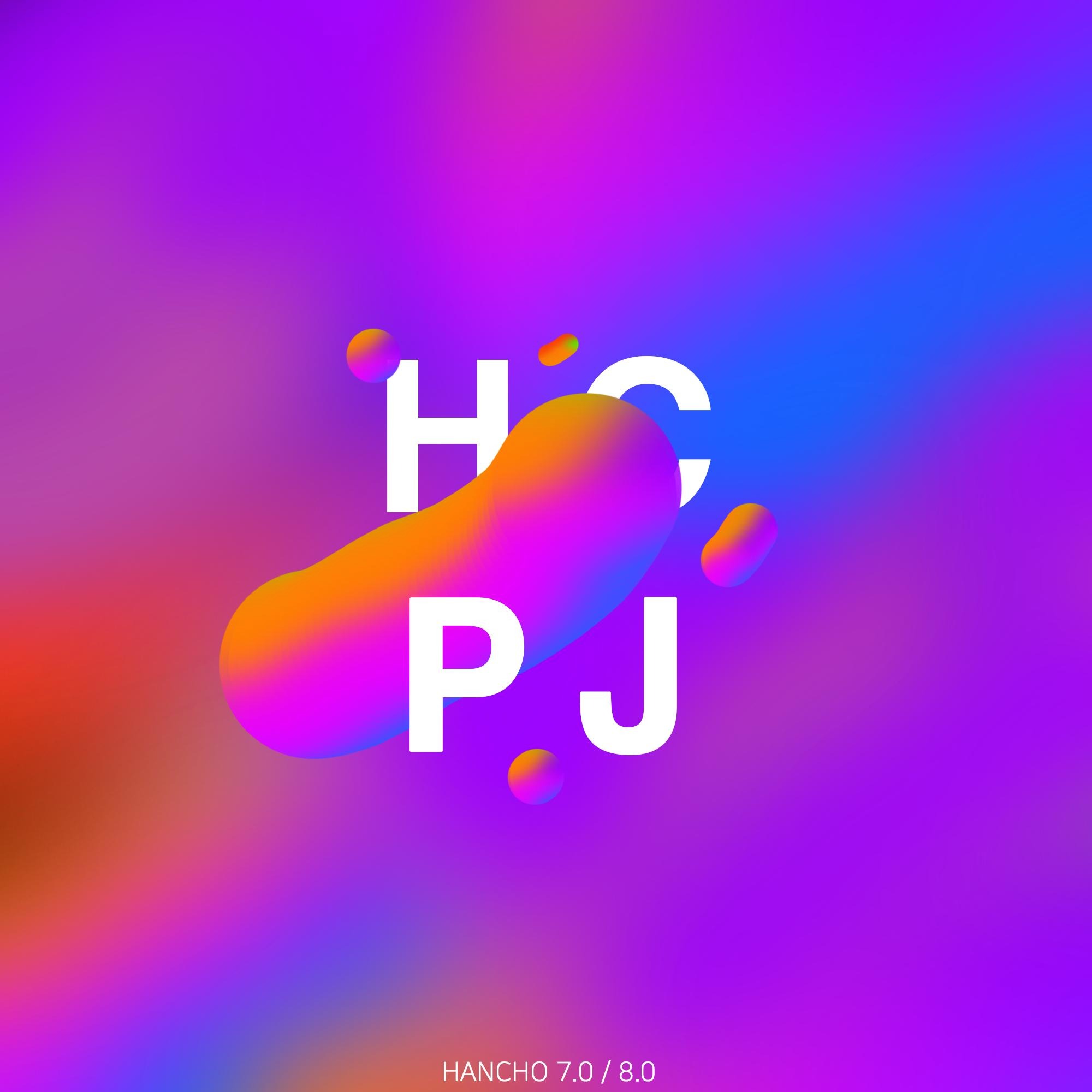티스토리 뷰
안녕하세요.
이번 강좌에선 월드를 vrchat에서 직접 플레이하는 강좌를 작성하려고 합니다.
기본 작업 (https://hancho1111.tistory.com/171)을 완료하신 분들만 따라와 주세요.

월드를 만들기 위해서 유니티의 에셋 목록(폴더 아이콘 있는 공간입니다.)의 빈 공간을 오른쪽 클릭을 한 다음, create에서 Scene을 클릭해주세요.

이름은 원하는 이름으로 한 다음, 만들어진 Scene 아이콘을 더블클릭해주세요!

그리고 유니티에서 GameObject를 클릭하고 3D Object의 Cube를 클릭해서 상자를 만들어줍시다.

상자가 너무 작으니 키워줍시다.
크기를 키우려면 왼쪽 위에 있는 손 모양 있는 곳에서 Scale Tool를 선택하면 됩니다.
이후 상자에 있는 초록색 사각형이나 빨간색 사각형을 (끌어서) 조절하면 됩니다.
참고로 유니티에서 시점 움직이는 방법은 (시점 화면을) 우클릭한 상태에서 w, s, a, d키로 움직일 수 있습니다.

저는 이 정도만 늘려줬습니다.

이제 vrcworld를 검색해서 게임 화면으로 끌어주세요.

참고로 vrcworld의 위치가 스폰지점이 되기 때문에 왼쪽 위(손 모양 있는 곳)에서 ↔ 을 클릭하고 (손가락 아이콘 바로 오른쪽에 있습니다) 아까 크기를 조절할 때처럼 초록색, 빨간색, 파란색 막대를 끌어서 상자 위로 이동시켜주세요.
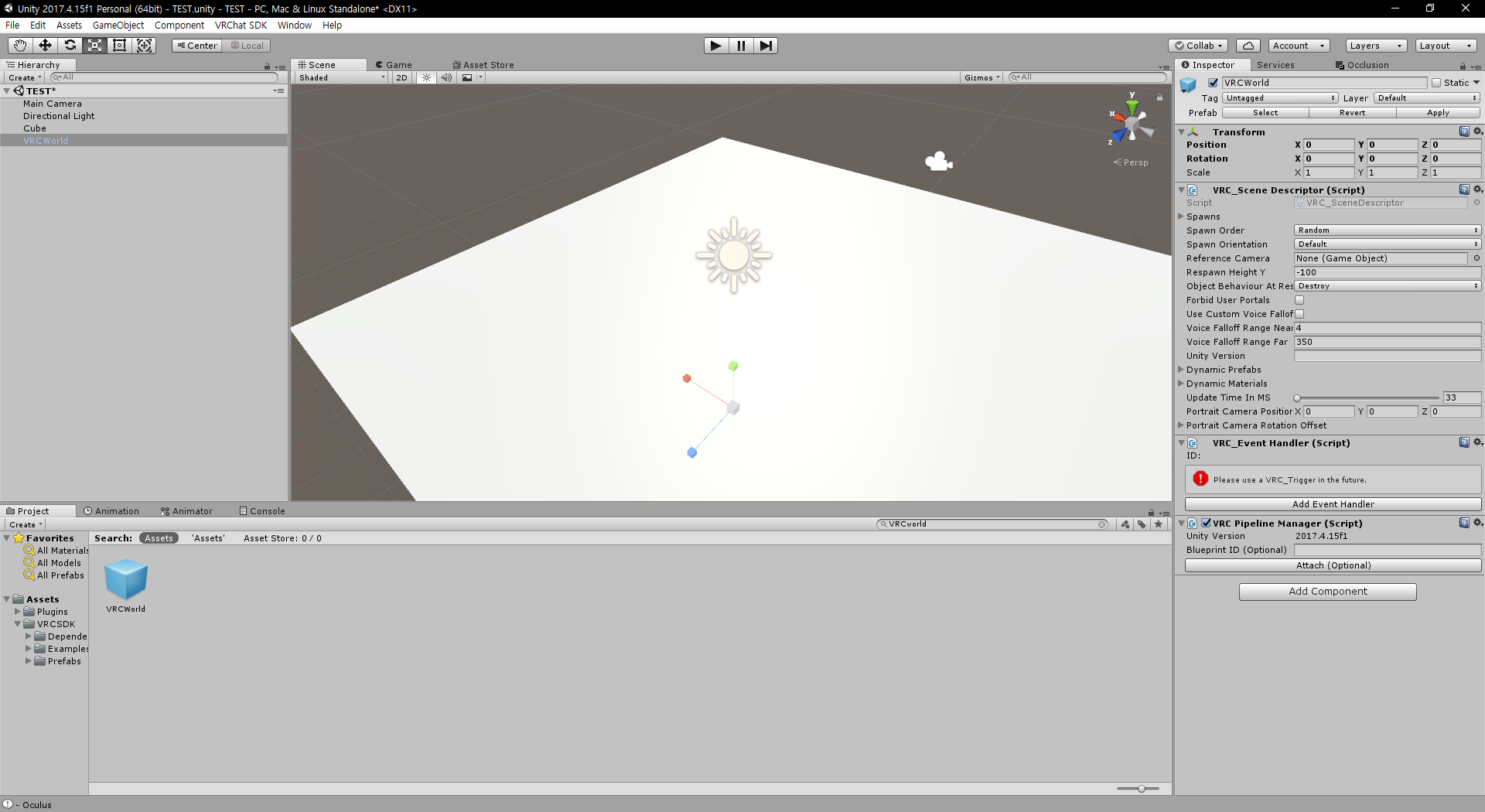
참고로 오른쪽 위에서 Inspector를 클릭하면 오른쪽 패널이 저런 식으로 변경됩니다.
나중에 사용할 일이 많기 때문에 미리 알아둡시다.

이제 VRCHAT에서 테스트해보기 위해 VRCHAT SDK에서 Show Build Control Panel을 클릭해주세요.
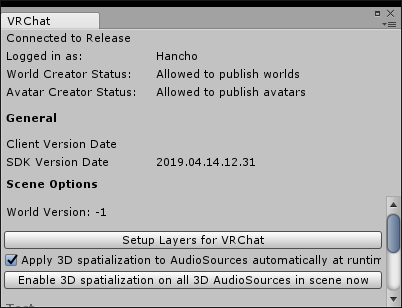
기다리면 이런 작은 창이 나옵니다.
Setup Layers for Vrchat과 Enable 3D spatialization on all 3D AudioSources in scene now를 클릭해주세요.

클릭할 때마다 이런 창이 나올 텐데 Do it! 을 클릭하면 됩니다.
모두 클릭해줬으면 창을 닫고 다시 켜주세요. (VRChat SDK에서 Show Build Control Panel을 다시 실행해주세요)
이번엔 Colision ~~ 라는 버튼이 생겼을 텐데 다시 클릭해주고 (Build Control Panel을) 다시 켜주세요.

이제 아래로 내려가 보면 Test에 New Build버튼을 클릭할 수 있습니다.
New Build버튼을 클릭해보면 로딩이 끝나고 Vrchat이 실행됩니다.

월드 로딩이 끝나면 Vrchat에서 직접 만든 월드를 직접 플레이할 수 있습니다.
참고로 아직 테스트 월드기 때문에 다른 사람이 검색해서 들어올 수 없습니다.
'Unity로 VRCHAT 월드만들기' 카테고리의 다른 글
| VRChat 월드만들기 강좌 - 비네팅(vignetting)효과 적용하기 (1) | 2019.05.05 |
|---|---|
| VRChat 월드만들기 강좌 #5 - 의자 추가하기 (0) | 2019.05.05 |
| VRChat 월드만들기 강좌 #4 - 물체 추가하기 (4) | 2019.05.04 |
| VRChat 월드만들기 강좌 #3 - 점프, 달리기속도 가능하게하고 변경하기 (0) | 2019.05.03 |
| Vrchat 월드만들기 강좌 #1 - 기본준비 (3) | 2019.05.01 |
- Total
- Today
- Yesterday